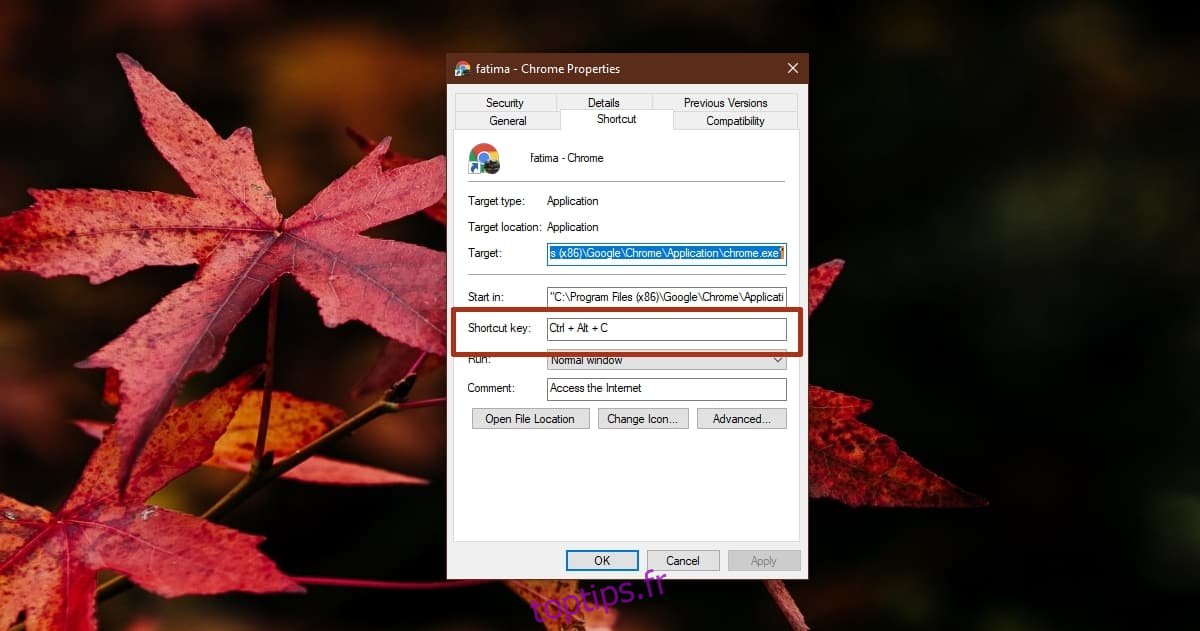Les gestes du pavé tactile sur Windows 10 peuvent être personnalisés. Il existe quelques actions prédéfinies que vous pouvez sélectionner ou, vous pouvez configurer un geste pour exécuter un raccourci clavier. L’option de raccourci clavier est utile si vous souhaitez ouvrir une application / fonctionnalité Windows 10 qui n’est pas répertoriée dans les paramètres prédéfinis, par exemple le raccourci clavier Win + R qui ouvre la boîte d’exécution. Si vous souhaitez exécuter des applications avec des gestes du pavé tactile, vous constaterez que vous ne pouvez pas sortir de la boîte.
Si vous utilisez les pilotes du pavé tactile Synaptics, il peut y avoir une option qui permet de lancer des applications avec des gestes du pavé tactile. Les autres options que vous pouvez essayer sont les applications de pavé tactile spécifiques au fabricant. Dell a une application dédiée au pavé tactile, mais cela ne fonctionne pas bien selon nos tests. Une méthode plus fiable consiste à utiliser l’option de raccourci clavier sous la personnalisation des gestes.
Exécutez des applications avec les gestes du pavé tactile
Nous allons exécuter des applications avec des gestes du pavé tactile, mais le geste lui-même exécutera un raccourci clavier. Cela signifie que le raccourci qui est exécuté doit lancer une application. Si cela semble compliqué, ce n’est pas le cas.
Tout d’abord, obtenons un raccourci clavier pour ouvrir une application. Pour le bien de cet article, nous allons exécuter Chrome avec le geste du toucher à trois doigts, mais vous pouvez modifier l’application et le geste comme vous le souhaitez.
Créez un raccourci sur le bureau pour l’application que vous souhaitez exécuter avec un geste du pavé tactile. Ce raccourci doit rester sur votre bureau. Cliquez dessus avec le bouton droit et sélectionnez Propriétés dans le menu contextuel. Dans la fenêtre Propriétés, accédez à l’onglet Raccourci, recherchez le champ Touche de raccourci et enregistrez le raccourci que vous souhaitez utiliser pour exécuter cette application.
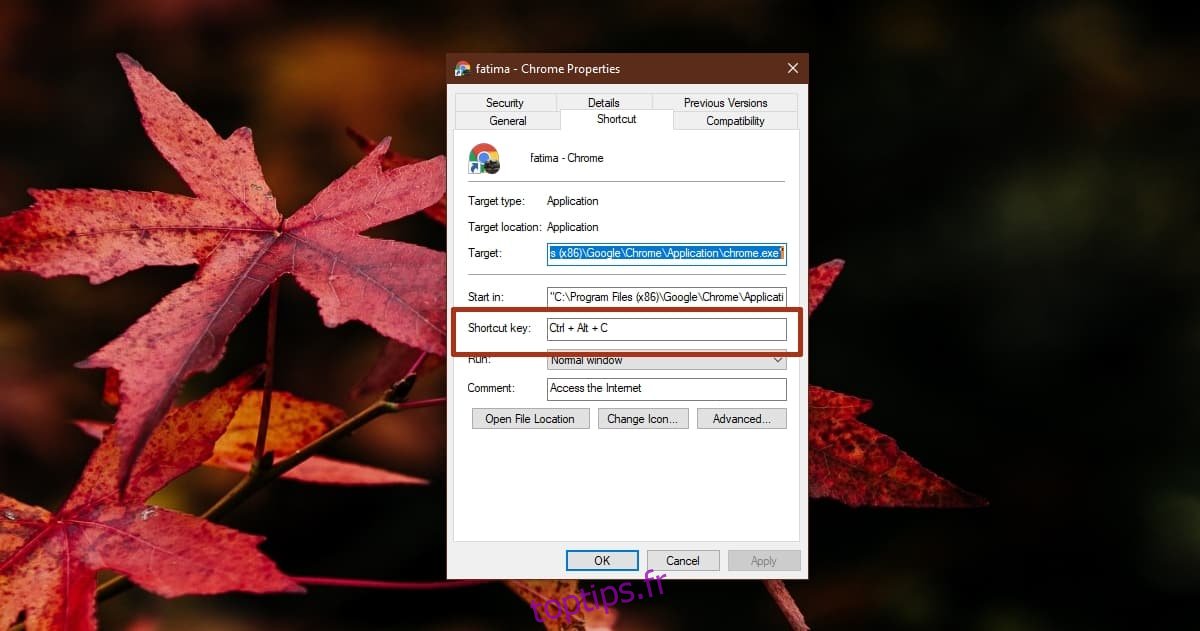
Une fois que vous avez terminé, il est temps de configurer un geste pour exécuter ce raccourci clavier.
Ouvrez l’application Paramètres et accédez au groupe de paramètres Appareils. Sélectionnez Touchpad et cliquez sur l’option Advanced gesture configuration. Il doit être soit à droite, soit en bas.
Vous pouvez modifier les gestes à trois et quatre doigts. Ouvrez la liste déroulante sous le geste que vous souhaitez utiliser pour exécuter l’application et sélectionnez « Raccourci personnalisé ». Cliquez sur «Démarrer l’enregistrement» et enregistrez le raccourci que vous avez défini dans le raccourci de l’application précédemment. Cliquez sur Arrêter l’enregistrement lorsque vous avez terminé.
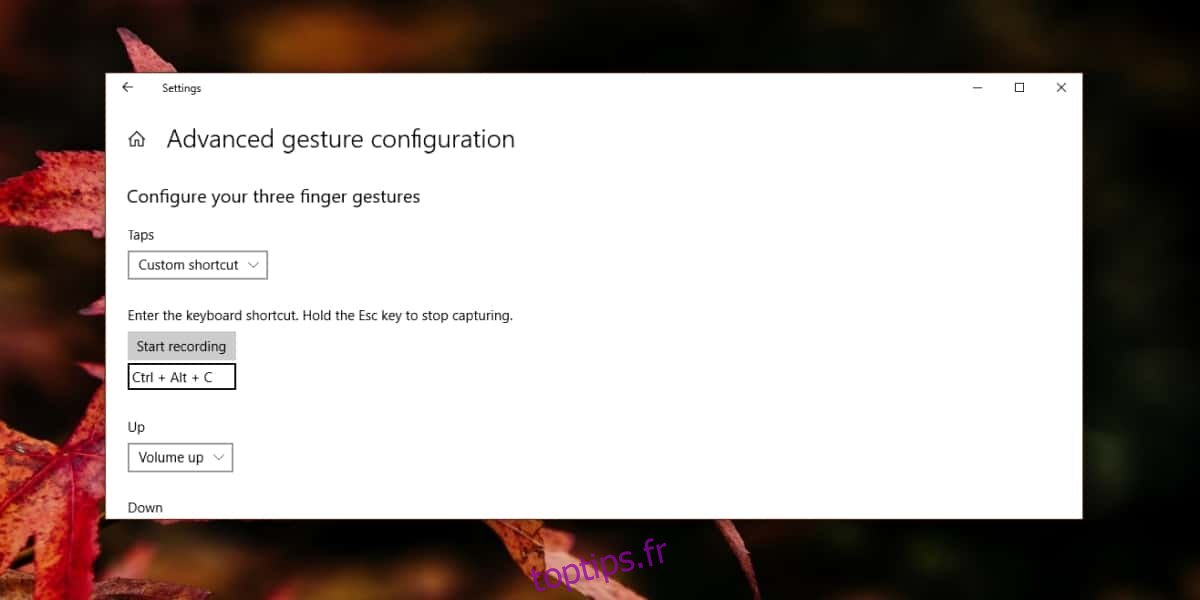
Lors de la prochaine exécution de ce geste, l’application se lancera.
Si vous souhaitez pouvoir déplacer le raccourci de l’application hors de votre bureau, vous devrez utiliser un script AutoHotKey afin qu’il puisse ouvrir une application lorsqu’un raccourci clavier est exécuté. C’est un script assez simple à écrire, mais si vous n’en avez jamais écrit, allez-y et modifiez le suivant en fonction de vos besoins. Vous pouvez en savoir plus sur la modification des raccourcis clavier dans les scripts AutoHotKey ici.
Alt & c:: Run "C:Program Files (x86)GoogleChromeApplicationchrome.exe" Return
Remplacez le chemin entre les guillemets par le chemin vers le fichier EXE de l’application que vous souhaitez exécuter.